Una de las medidas que podemos tomar para aumentar la seguridad de nuestro sitio WordPress, es modificar la ruta de acceso a este, ya que, al instalar WordPress, establece una URL predefinida para el login, que suele ser: tudominio.es/wp-admin o tudominio.es/wp-login.
Si mantenemos esta ruta de acceso por defecto, se lo estaremos dejando un poquito más fácil a los hackers. Así que, te recomendamos que personalices esta URL. Una forma sencilla es mediante el plugin WPS Hide Login. En esta entrada ya te explicamos cómo hacerlo.
El problema viene cuando hasta nosotros nos olvidarnos de la URL que pusimos…
Suponemos que, si estás leyendo esto, es porque te acaba de pasar, ¿verdad? 🙈
Bien, pues no te preocupes, porque a continuación vamos a explicarte cómo averiguar cuál es la ruta de inicio de sesión de WordPress.
He olvidado la URL de acceso a mi WordPress
- Accede a la base de datos de tu WordPress desde phpMyAdmin. Si eres cliente de Loading, puedes hacerlo desde el panel de control de Plesk. En el menú de la izquierda, selecciona Bases de datos y luego clic en la suscripción que corresponda.
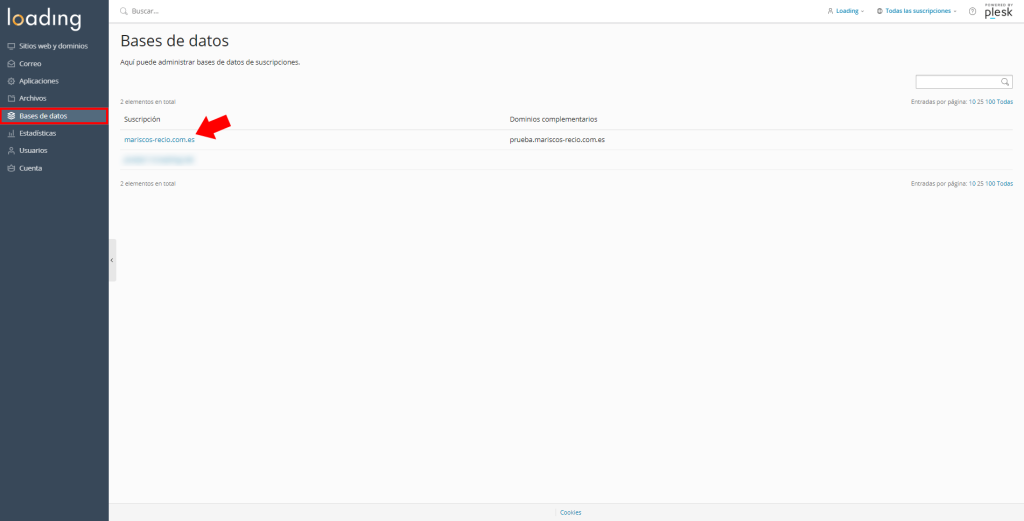
- Ahora, localiza la base de datos de tu WordPress y haz clic en phpMyAdmin.
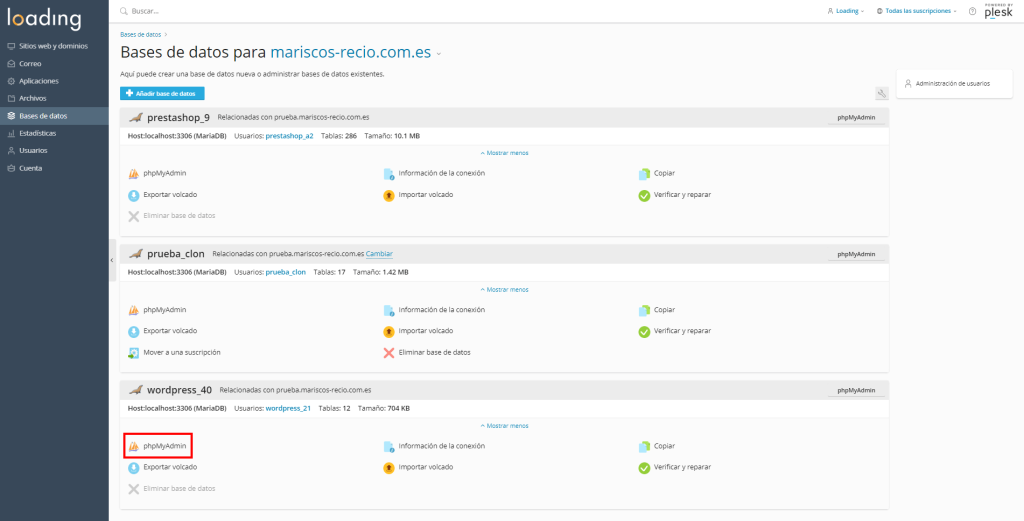
- Selecciona la tabla wp_options.
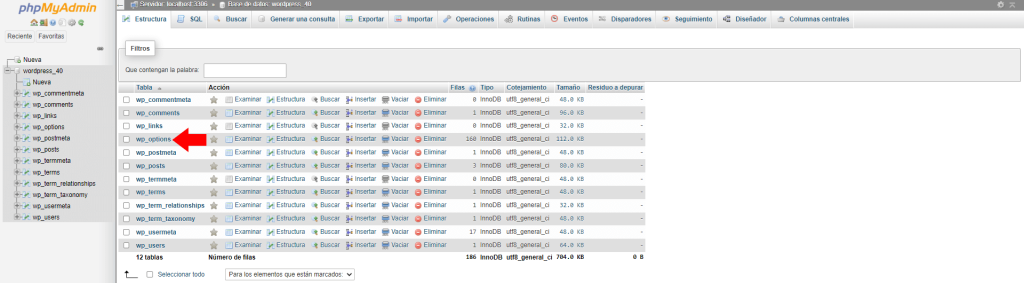
- Y busca «whl_page» en el campo option_name, verás que a la derecha, en el campo option_value aparecerá la ruta del login de acceso.
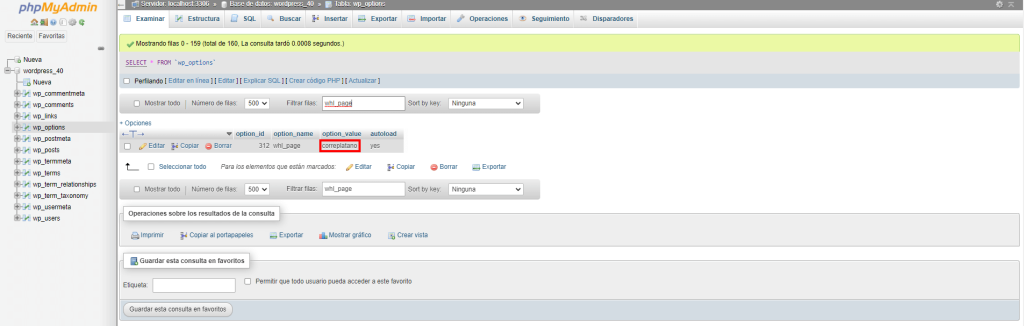
Un detalle a tener en cuenta, es que el plugin WPS Hide Login coloca por defecto una «?» delante de la URL de acceso personalizada. Y, como puedes ver, esta no aparece en phpMyAdmin, por lo que tendrás que recordar incluirla cuando escribas la dirección en el navegador.

Desactivar el Plugin WPS Hide Login
Otra opción que tienes es un poco más radical, pero muy efectiva y es desactivar el plugin WPS Hide Login.
Si desactivamos el plugin, la URL de acceso volverá a ser la que usar WordPress por defecto, es decir: wp-admin.
El problema, como ya estarás pensando, es que si no recuerdas la URL de acceso a WordPress, ¿cómo vas a acceder desactivar el plugin?
La solución pasa por acceder a los archivos de WordPress desde Plesk o desde un acceso FTP, da lo mismo.
Lo que buscamos es la carpeta (directorio) que contiene los archivos del plugin. Esto en WordPress es fácil, ya que todos los plugins que instalamos están en la misma ruta, que es:
/httpdocs/wp-content/plugins
Dentro de la carpeta plugins encontraremos todos los plugins que tenemos instalados en nuestro WordPress y entre ellos, tenemos que encontrar wps-hide-login.
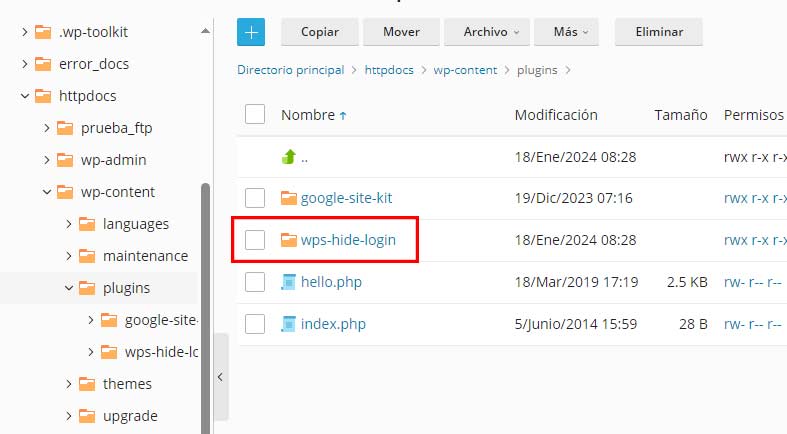
Para desactivar un plugin en WordPress desde los archivos, sólo tienes que renombrar la carpeta, del plugin. ¡OJO! No tienes que borrar nada, solo cambiar el nombre del directorio.
Así que, desde nuestro Plesk, en las opciones de la derecha, sólo tienes que seleccionar la opción Cambiar Nombre.
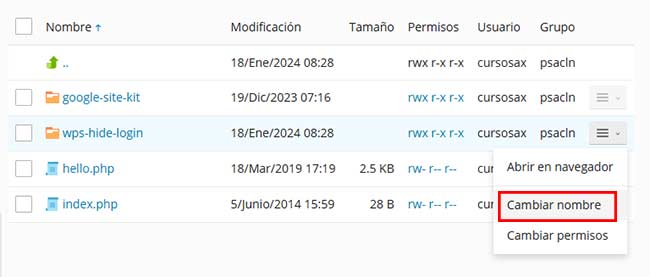
Te recomendamos que añadas algo al final del nombre del archivo, así si quieres dejarlo como estaba y activar de nuevo el plugin, sólo tendrás que borrar el añadido y no tener que recordar el nombre completo de la carpeta.
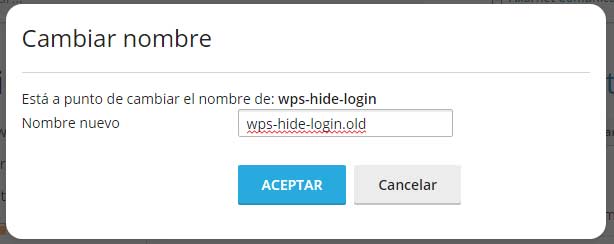
Una vez hayas cambiado de nombre la carpeta del plugin, dejará de funcionar y podrás acceder a tu WordPress de la manera «clásica».
Al cambiar el nombre de la carpeta de un plugin, este deja de funcionar en tu WordPress de inmediato.
Eso sí, recuerda que, al cambiar el nombre de la carpeta del plugin, WPS Hide Login dejará de funcionar. Si quieres que vuelva a funcionar, tendrás que volver a renombrarlo a su nombre original o volver a instalarlo de nuevo desde WordPress.
Conclusión
Ya has visto que no es necesario ser un experto informático para resolver un problema de acceso cuando estamos usando el plugin WPS Hide Login, tan sólo hay que saber un par de cosas y los pasos que tienes que dar.
Recuerda que en el hosting con WordPress que ofrecemos en Loading, tienes incluidas las copias de seguridad, así que, si algo falla con el acceso o cualquier otra cosa, siempre puedes volver a un punto anterior en el que todo funcionaba correctamente en tu WordPress.
Síguenos en:

